Parfois quand on place un DVD dans son lecteur de salon ou un lecteur de disque d'un PC, on obtient le message "no disc" ou bien le PC ne réagit pas. Il semble que le lecteur DVD ne détecte pas le disque que l'on vient d'insérer. C'est évidemment très gênant, voire un peu anxiogène, surtout si ledit DVD contient des vidéos ou des données qui n'existent pas ailleurs. Comment faire alors ?
Cet article passe en revue quelques vérifications faciles à faire pour comprendre la raison d'un tel message et aussi quelques solutions. Dans un deuxième temps, il propose un outil très performant pour extraire les données d'un DVD vidéo et les convertir dans un format grand public facilement exploitable. Il se termine par une petite FAQ.

Voici les premières choses à vérifier si le lecteur DVD ne détecte pas le disque.
Étape 1. Contrôler l'état du lecteur et du disque
Vérifiez que le lecteur DVD est bien sous tension, et qu'il n'a pas été désinstallé ou désactivé par le système d'exploitation de l'ordinateur (au quel cal, redémarrer l'ordinateur solutionnera le problème). Vérifiez s'il accepte de détecter d'autres DVD.
Contrôlez que le disque est propre et en bon état : la poussière et les rayures peuvent empêcher la détection. Vérifiez aussi si le disque a été inséré dans le bon sens.
Étape 2. Contrôler si le type de DVD est bien pris en charge
Tous les lecteurs ne prennent pas en charge tous les types de DVD. Généralement cela est indiqué directement sur l'appareil, ou parfois seulement dans la documentation. Pour information les sigles suivants renvoient à ces différents types de DVD :
• DVD-ROM : disques du commerce non altérable.
• DVD-R : disque gravable une fois.
• DVD+R : disque gravable une fois (norme plus récente que DVD-R).
• DVD-RW et DVD+RW : disque réinscriptibles plusieurs fois.
• DVD-R, +R, -RW et +RW DL : L'ajout de l'acronyme DL signifie "Double Layer" ou double-couche en français. La capacité du disque est ainsi presque doublée (on passe de 4,37 Go à 7,95 Go).
Si le type de DVD n'est pas pris en charge, vous aurez peut-être alors besoin d'ajouter un lecteur DVD externe.
Étape 3. Contrôler la région du DVD
Les DVD vidéos du commerce ont souvent un code régional compris entre 0 et 9 et qui limite leur lecture dans certaines zones géographiques. Si vous êtes en France, il vous faut un DVD avec le code 2 ou bien utiliser un lecteur DVD multizone.
Quand un lecteur DVD ne détecte pas le disque, c'est souvent au plus mauvais moment. C'est pourquoi on vous recommande plutôt de convertir à l'avance vos DVD en fichiers vidéo dans un format grand public à l'aide d'AnyMP4 DVD Ripper.
C'est une excellente application pour Windows 11/10/8/7 ou macOS 10.12 et ultérieur. Elle peut facilement extraire les données d'un DVD vidéo et les convertir dans un fichier unique au format AVI, MKV, MOV, MP4, M4V, WebM, WMV, etc. Elle permet même de copier un DVD sur une clé USB.
Voici comment faire :
Étape 1. Lancer AnyMP4 DVD Ripper sur un ordinateur compatible.
Étape 2. Cliquer sur |Charger DVD (ou Charger ISO DVD, …) et ouvrir le DVD vidéo à convertir. Tous les titres contenus vont s'afficher dans la fenêtre principale.
Étape 3. Définir le dossier Enregistrer (en bas à gauche).
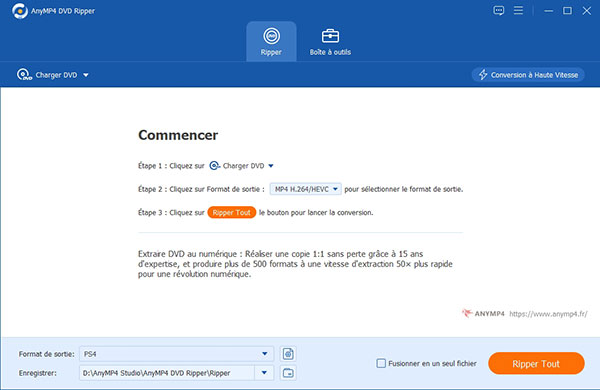
Étape 4. Définir pour chaque titre sa bande son et ses sous-titres et utiliser les outils d'édition accessibles via les icônes de couleur orange selon les besoins. Attention : seuls certains formats vidéo acceptent plusieurs bandes son pour une même vidéo (notamment MKV).

Étape 5. Ouvrir le Format de sortie.
Étape 6. Choisir un format, côté gauche, puis une définition côté droit (par défaut, sélectionner Identique à la source pour garder la même qualité).
Étape 7. Cliquer sur Ripper Tout et attendre jusqu'à la fin de la création du nouveau fichier.
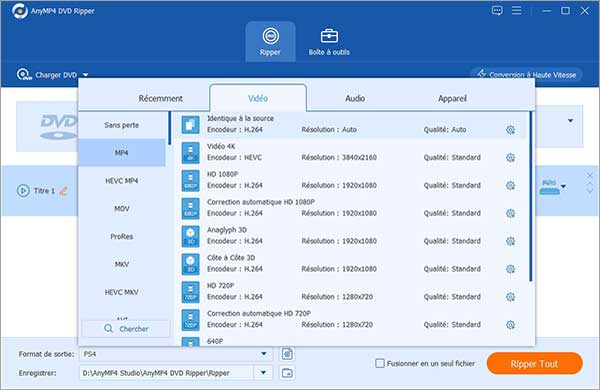
1. Peut-on ripper n'importe quel DVD avec AnyMP4 DVD Ripper ?
On peut convertir n'importe quel DVD avec AnyMP4 DVD Ripper, peu importe son code régional. On peut aussi ripper les Blu-ray.
2. Quel est le meilleur lecteur DVD multizone sur un ordinateur Mac ou Windows ?
C'est probablement Blu-ray Player d'AnyMP4. Il peut à peu près tout lire et il consomme peu de ressource système.
3. Dans quel format convertir un DVD vidéo ?
L'idéal c'est peut-être de le faire en MKV, car c'est le format vidéo qui offre le plus de similitudes avec celui des DVD. Mais la question du format dépend avant tout de ce que le lecteur de destination est capable de lire (AVI, MP4, MOV, etc.)
4. Est-ce qu'un lecteur DVD peut lire un CD ?
En général, la réponse est oui (qui peut le plus peut le moins). Par contre les lecteurs DVD ne peuvent pas lire les Blu-ray.
5. Quelle différence y a-t-il entre un DVD et un Blu-ray ?
Pour le consommateur final, il s'agit de la capacité de stockage (5 fois plus pour un Blu-ray que pour un DVD) et donc de la définition des films qu'il peut contenir (Full HD 1080p, voire 4K pour les Blu-ray contre SD ou HD 720p pour les DVD).
L'autre principale différence est technique : le Blu-ray utilise un laser bleu-violet (longueur d'onde 405 nm) et les DVD un laser rouge (longueur d'onde 650 nm).
Conclusion
Il y a bien évidemment de multiples raisons qui peuvent faire qu'un lecteur DVD ne détecte pas le disque, et cet article n'en a dressé qu'une liste non exhaustive. Quoiqu'il en soit, les DVD s'usent (au bout de 15 ans déjà, ils commencent à perdre en fiabilité) et une bonne manière de les conserver, c'est tout simplement de les transformer en fichier vidéo facilement copiable à l'aide d'AnyMP4 DVD Ripper. Ou alors vous pouvez aussi essayer ses alternatives gratuites énumérées dans l'article DVD Rippers gratuit.
 Cliquez ici pour poster un commentaire.
Cliquez ici pour poster un commentaire.